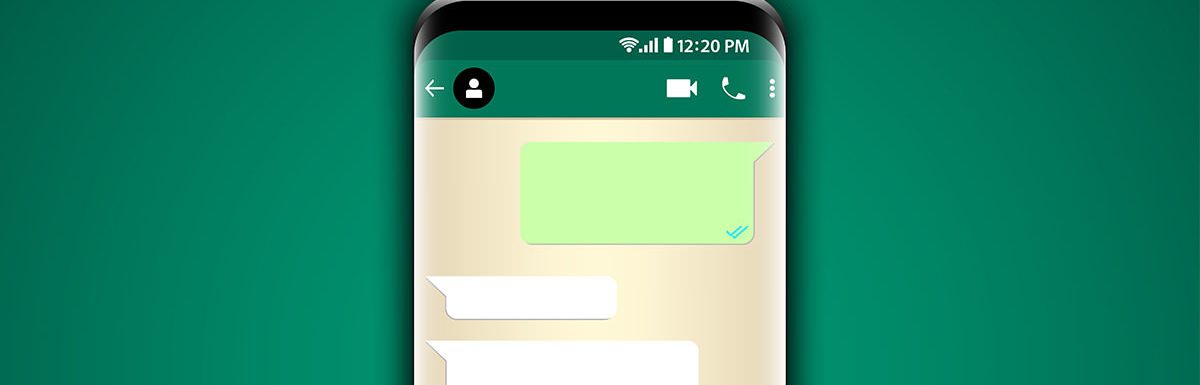Seguro que alguna vez has borrado un chat de WhatsApp sin querer y te has arrepentido inmediatamente, o quizás has borrado mensajes de WhatsApp por error.
No te preocupes, estamos aquí para ayudarte. Existen algunas formas de recuperar los chats de WhatsApp eliminados. Veamos cómo se hace.
Formas de recuperar mensajes borrados de WhatsApp
Existen varios modos de recuperar mensajes borrados de WhatsApp. Veamos los principales.
Eso sí, antes de probar los pasos para recuperar mensajes borrados de WhatsApp, ten en cuenta que solo puedes restaurar los chats de WhatsApp si tenías activada la opción de copia de seguridad en los ajustes de la aplicación (Ajustes > Chat > Copia de seguridad).
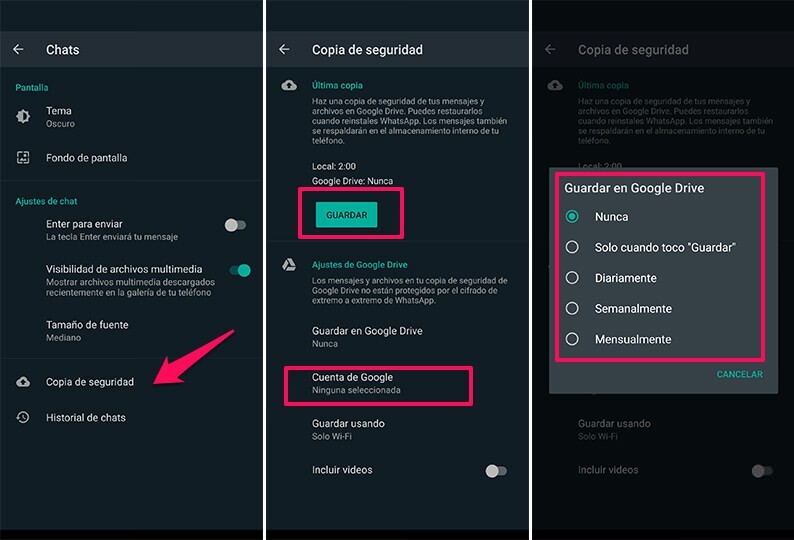
Antes de nada, revisa si has archivado la conversación
La mayoría de usuarios no borra mensajes de WhatsApp, simplemente dejan que se pierdan entre la lista de conversaciones, o quizás le hayas dado al botón de archivar conversaciones, una función que oculta (pero no borra) los mensajes de WhatsApp.
Para ver tus conversaciones archivadas:
- Abre WhatsApp.
- Deslízate hasta el final de las conversaciones.
- Pulsa en Archivados, verás las conversaciones archivadas de WhatsApp.
- Si quieres recuperar una o varias conversación archivada, mantén pulsada la conversación o conversaciones para seleccionarlas y pulsa en el botón Desarchivar chat en la parte superior (tiene forma de cajita con una flecha hacia arriba).
Este método solo es válido para chats archivados, no eliminados.
Cómo recuperar chats borrados de WhatsApp
Para restaurar mensajes borrados, tienes dos opciones:
Restaurar conversaciones de WhatsApp eliminadas mediante una copia de seguridad
Si has borrado chats accidentalmente, existe la posibilidad de que el chat estuviera presente en tu copia de seguridad (si estaba esta opción activada).
Digamos que tu copia de seguridad de Google Drive o iCloud se realizó a medianoche y por la mañana borraste accidentalmente un chat. La copia de seguridad en la nube todavía tiene el chat y puedes restaurarlo. A continuación te explicamos cómo hacerlo:
- Desinstala WhatsApp de tu móvil Android o iPhone.
- Vuelve a descargar WhatsApp y configúralo con tu número de teléfono.
- Una vez configurada la aplicación, te aparecerá un aviso pidiéndote que restaures los mensajes desde una copia de seguridad. Esta copia de seguridad sería de Google Drive en Android, y de iCloud en iOS.
- Pulsa en Restaurar.
- Esto traerá de vuelta los mensajes que hayas borrado accidentalmente. Ten en cuenta que si tienes un mensaje más reciente después de la copia de seguridad y lo has borrado, no hay forma de recuperarlo.
Restaurar los chats de WhatsApp eliminados a través de la copia de seguridad local (Android)
Otra forma de intentar restaurar los chats de WhatsApp eliminados es recuperarlos desde las copias de seguridad locales de tu móvil Android. Este método no funciona en iOS.
Si la copia de seguridad de Google Drive ha sobrescrito los mensajes eliminados, sigue estos pasos (lee todo antes de hacerlo):
- Ve al Administrador de Archivos de tu teléfono (descarga la aplicación Google Files si no encuentras esta aplicación).
- Ahora ve a la carpeta WhatsApp > Database (Base de datos). La carpeta Database contiene todos los archivos de copia de seguridad de WhatsApp que se almacenan localmente en tu móvil.
- Selecciona el archivo msgstore.db.crypt12 y cámbiale el nombre a msgstore_BACKUP.db.crypt12. Este es tu archivo de copia de seguridad más reciente y necesitas renombrarlo para evitar que se sobrescriba. Importante: en caso de que las cosas vayan mal, siempre puedes renombrar este archivo a su nombre original y restaurarlo.
- Ahora verá un montón de archivos en esta carpeta con el formato msgstore-AÑO-MES-DÍA.1.db.crypt12. Estas son tus copias de seguridad de WhatsApp más antiguas, puedes elegir la más reciente y renombrarla como msgstore.db.crypt12.
- Ahora viene la parte complicada: tienes que abrir Google Drive en tu móvil, pulsar en icono de tres líneas verticales (arriba a la izquierda) e ir a Copias de seguridad.
- Ahora elimina la copia de seguridad de WhatsApp que hay allí. Esto obligará a tu teléfono a restaurar desde la copia de seguridad local.
- Ahora, desinstala WhatsApp y vuelve a instalarlo. Configúralo y, una vez hecho, te aparecerá un aviso para restaurar los chats desde una copia de seguridad local, teniendo en cuenta que no tienes una copia de seguridad de las conversaciones en la nube.
- Pulsa sobre Restaurar y ya está. Tendrás tus chats eliminados de vuelta.
Estos son los dos métodos que puedes utilizar en una situación en la que hayas eliminado chats de WhatsApp o en una situación en la que hayas instalado recientemente WhatsApp y quiere recuperar tus antiguos chats.
Te invitamos a ver nuestra sección de Tutoriales para leer artículos como este.
Quizás te interese
Artículo anterior
Mejores aplicaciones para ver la predicción del tiempoArtículo siguiente
Trucos para Minecraft: listado de comandos principales